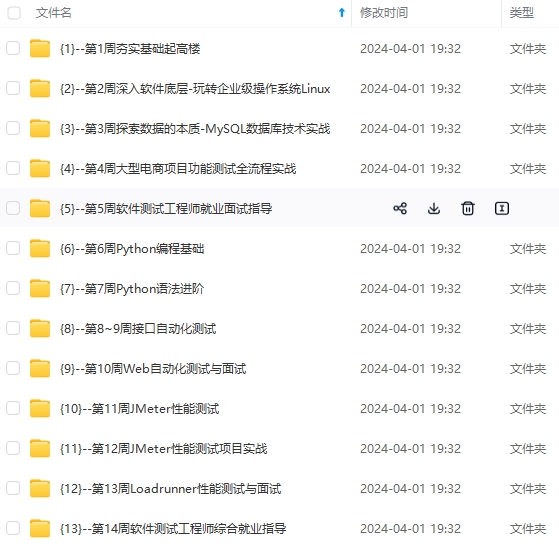
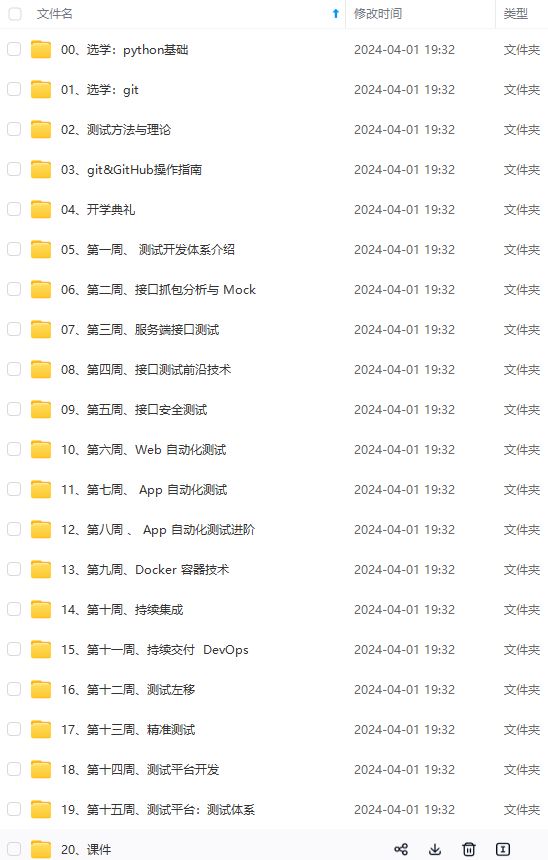
网上学习资料一大堆,但如果学到的知识不成体系,遇到问题时只是浅尝辄止,不再深入研究,那么很难做到真正的技术提升。
一个人可以走的很快,但一群人才能走的更远!不论你是正从事IT行业的老鸟或是对IT行业感兴趣的新人,都欢迎加入我们的的圈子(技术交流、学习资源、职场吐槽、大厂内推、面试辅导),让我们一起学习成长!
rpm -ivh mongodb-org-mongos-4.2.2-1.el7.x86_64.rpm
安装好mongo server,mongo shell,mongo tools之后,就可以开始配置mongo数据库参数了,默认的mongo配置文件在/etc/下
/etc/mongod.conf
我们可以修改mongo日志存放路径,数据存放路径,远程IP访问,修改配置如下所示
systemLog:
destination: file
logAppend: true
path: /mongo/log/mongod.log
storage:
dbPath: /mongo/data
journal:
enabled: true
net:
port: 27017
bindIp: 0.0.0.0
bindIp如果使用默认的127.0.0.1,则只能本地IP才能访问mongo数据库,远程则无法访问mongo数据库。
修改好之后,就可以启动mongo数据库了
systemctl start mongod
数据库启动之后,就可以用mongo shell连接数据库了,下面简单介绍一下mongo操作
##登录数据库
[root@ mongo]# mongo
##查看当前数据库
> show dbs;
admin 0.000GB
config 0.000GB
local 0.000GB
##创建新数据库
> use testdb;
switched to db testdb
##向数据库testdb的集合t_1中插入一条记录
> db.t_1.insert({"name":"tlesjofj","modtime":"8473"});
WriteResult({ "nInserted" : 1 })
##查看当前数据库已有的集合
> show collections;
t_1
##查询集合t_1的所有数据
> db.t_1.find();
{ "_id" : ObjectId("5df87ea9d824098cd42fb2e8"), "name" : "tlesjofj", "modtime" : "8473" }
##带条件查询
> db.t_1.find({"modtime":"8473"});
{ "_id" : ObjectId("5df87ea9d824098cd42fb2e8"), "name" : "tlesjofj", "modtime" : "8473" }
参考链接 :
https://mp.weixin.qq.com/s/M_TIF9r2TiNw7XRlW8jguw
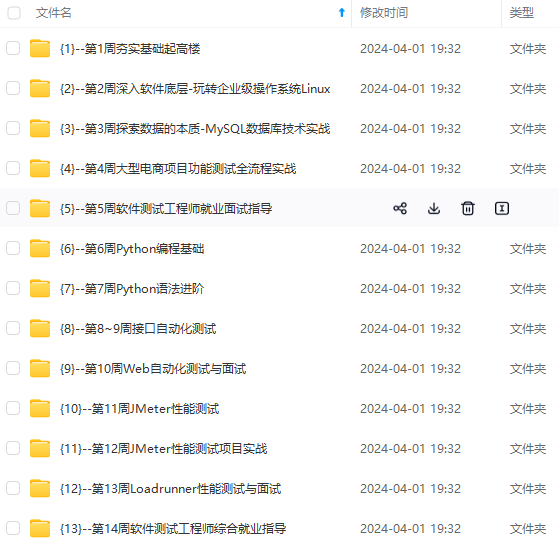
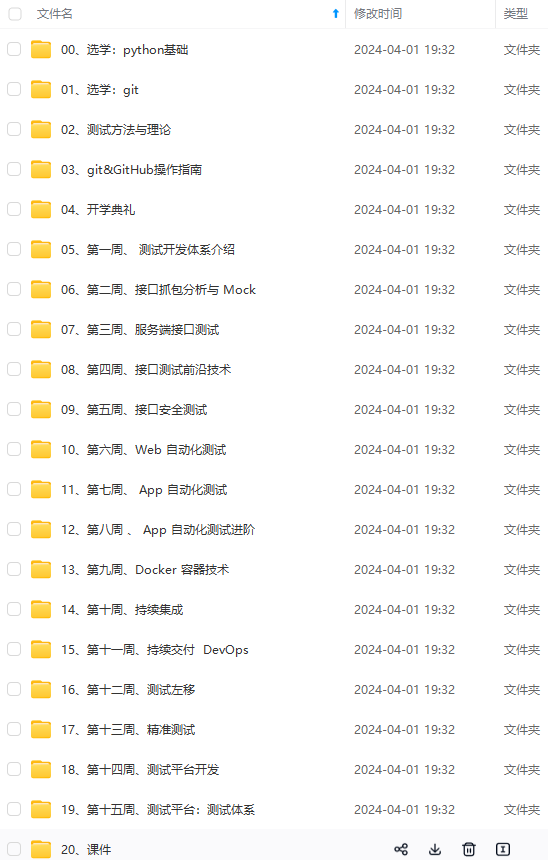
网上学习资料一大堆,但如果学到的知识不成体系,遇到问题时只是浅尝辄止,不再深入研究,那么很难做到真正的技术提升。
一个人可以走的很快,但一群人才能走的更远!不论你是正从事IT行业的老鸟或是对IT行业感兴趣的新人,都欢迎加入我们的的圈子(技术交流、学习资源、职场吐槽、大厂内推、面试辅导),让我们一起学习成长!
以戳这里获取](https://bbs.csdn.net/topics/618631832)**
一个人可以走的很快,但一群人才能走的更远!不论你是正从事IT行业的老鸟或是对IT行业感兴趣的新人,都欢迎加入我们的的圈子(技术交流、学习资源、职场吐槽、大厂内推、面试辅导),让我们一起学习成长!






















 693
693

 被折叠的 条评论
为什么被折叠?
被折叠的 条评论
为什么被折叠?








